答案:
谷歌浏览器首页变360了怎么办?谷歌浏览器是一款功能十分强大的网络浏览器软件,这款浏览器界面十分简约清新,功能也非常丰富,一般默认首页是Google搜索,不过很多小伙伴打开谷歌浏览器首页却变成了360搜索,那么出现这种情况我们应该如何处理呢。本篇文章就给大家带来谷歌浏览器解决首页是360浏览器方法教程,希望能够帮助大家解决问题。

谷歌浏览器解决首页是360浏览器方法教程
1、首先打开谷歌浏览器(如图所示)。
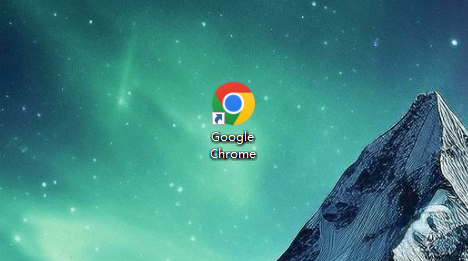
2、打开后是360首页(如图所示)。
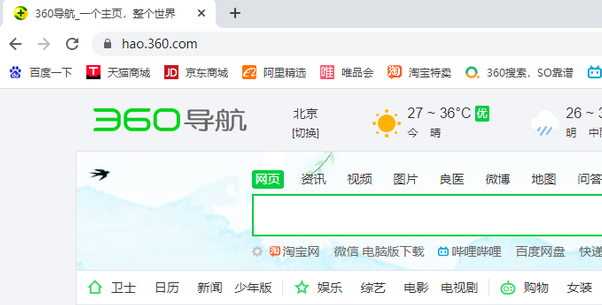
3、想要改成默认,那就点击右上角的三个点(如图所示)。
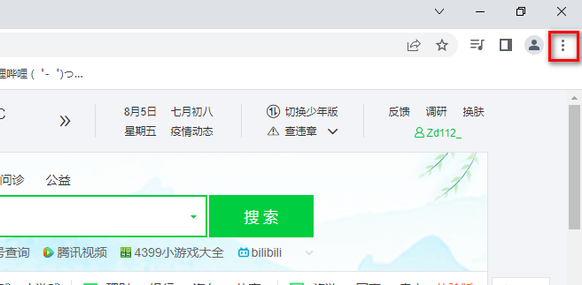
4、点击【设置】打开设置页面(如图所示)。
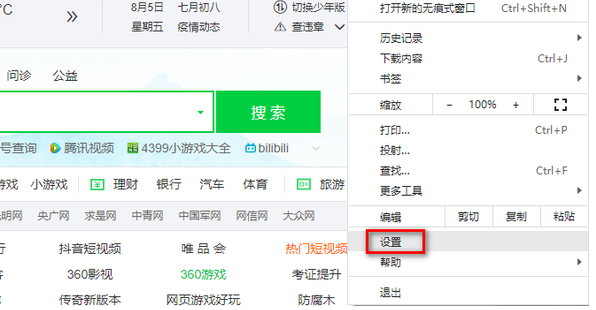
5、点击【启动时】(如图所示)。
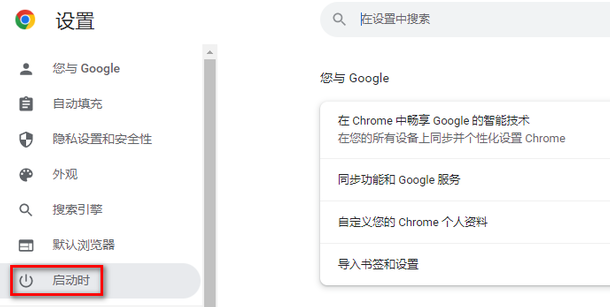
6、如图所示,这里【打开特定网页或一组网页】是360导航的网址(如图所示)。
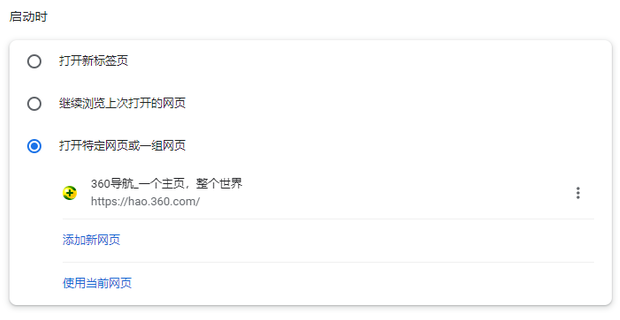
7、点击360导航右侧的三个点(如图所示)。
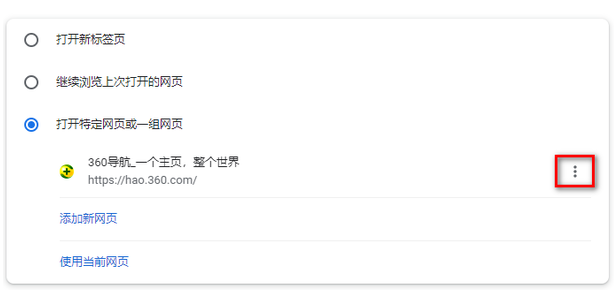
8、点击【移除】(如图所示)。
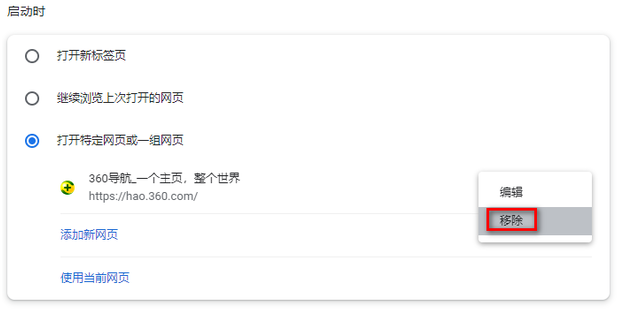
9、移除后会默认选择【打开新标签页】(如图所示)。
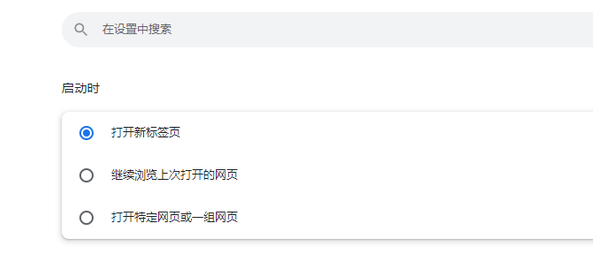
10、重新打开谷歌浏览器,就会打开谷歌搜索,也就是谷歌浏览器默认的设置(如图所示)。
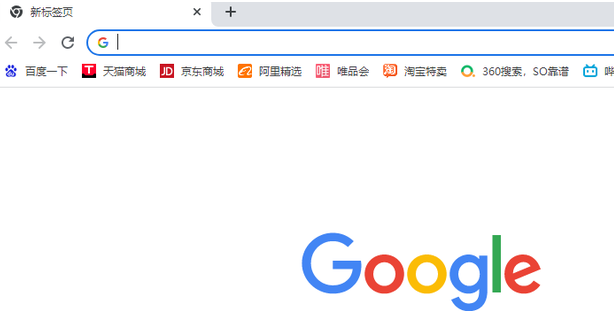
以上就是【谷歌浏览器首页变360了怎么办?谷歌浏览器解决首页是360浏览器方法教程】的全部内容啦,更多精彩内容,敬请关注chrome官网站!




